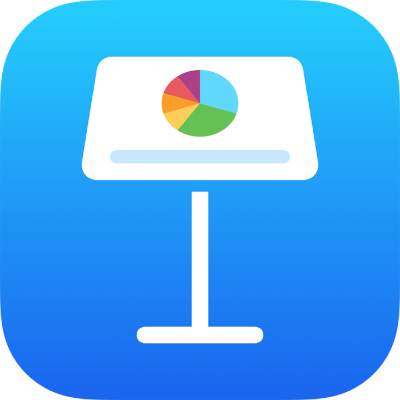
Tekst selecteren in Keynote op de iPad
Je selecteert tekst als je de opmaak ervan wilt wijzigen of de tekst bijvoorbeeld wilt verplaatsen of kopiëren. Je kunt elke hoeveelheid tekst selecteren, van tekens tot woorden tot alinea's, en de tekst kan al dan niet aaneengesloten zijn. Met het selecteren van niet-aaneengesloten tekst kun je eenvoudig dezelfde bewerking uitvoeren op specifieke tekstselecties in de hele dia.
Voordat je tekst in een tekstvak, vorm of tabelcel of in een tekstveld voor een titel of bijschrift kunt selecteren, moet je het invoegpunt in het object of het tekstveld plaatsen. Het invoegpunt is de knipperende verticale lijn die aangeeft waar de tekst die je typt zal verschijnen.
Het invoegpunt plaatsen
Je plaatst het invoegpunt om aan te geven waar je wilt beginnen met typen of het selecteren van tekst.
Opmerking: Als je in een lege dia werkt, moet je een tekstvak, vorm of tabel aan de dia toevoegen voordat je het invoegpunt kunt plaatsen.
Ga op de iPad naar de Keynote-app
 .
.Open een presentatie in de wijzigingsweergave en voer een van de volgende stappen uit:
Het invoegpunt plaatsen: Tik dubbel op een vorm, tekstvak of tabelcel of een tekstveld voor een titel of bijschrift. Als een object tekst bevat, wordt er een woord geselecteerd. Tik vervolgens op de plek waar je het invoegpunt wilt plaatsen.
Het invoegpunt verplaatsen: Sleep het invoegpunt naar de gewenste positie. Je kunt ook twee vingers over het toetsenbord slepen en je vingers van het scherm halen zodra het invoegpunt op de gewenste positie staat.
Opmerking: Je kunt een invoegpunt niet in plaatsaanduidingstekst zetten. Zodra je dubbel op de plaatsaanduidingstekst tikt, wordt de tekst vervangen door het invoegpunt.
Tekst selecteren
Ga op de iPad naar de Keynote-app
 .
.Open een presentatie en ga als volgt te werk om tekst te selecteren:
Een woord selecteren: Tik er dubbel op.
Een alinea selecteren: Tik drie keer in de alinea.
Een stuk tekst selecteren: Tik dubbel op een woord en verplaats de sleeppunten om meer of minder tekst te selecteren.
Niet-aaneengesloten tekst selecteren: Houd de Command-toets op een verbonden toetsenbord ingedrukt terwijl je met een trackpad of muis twee of meer niet-aangrenzende woorden of tekstblokken selecteert.
Om een deel van de niet-aaneengesloten selecties ongedaan te maken, houd je de Command-toets ingedrukt en selecteer je de tekst die je wilt uitsluiten.
Je kunt een bereik met aaneengesloten tekst of meerdere niet-aaneengesloten tekstblokken alleen binnen hetzelfde gedeelte van een dia selecteren, bijvoorbeeld binnen één tekstvak, vorm of tabelcel.
Om alle tekstselecties ongedaan te maken, tik je ergens op de dia buiten een selectie.